7-Zip 23.01 正式バージョンがリリースされました: わずか 1.5MB、小さくて美しい
php エディターの新しいレポート: 7-Zip 23.01 正式バージョンがリリースされました。わずか 1.5MB 小さくて美しいです。このオープンソース圧縮ソフトウェアは、優れた圧縮率を維持しながらユーザー エクスペリエンスを向上させるために多くの機能と最適化を更新し、ファイル処理をより効率的かつ便利にしました。ユーザーはこの軽量で実用的な圧縮ツールをぜひ体験してください。
7-Zip は、非常に高い圧縮率を誇るオープンソースの圧縮ソフトウェアで、LZMA2 など 7 つのオープンソース アルゴリズムをサポートし、幅広い圧縮形式をサポートしています。 .7z、サイズは小さく(1.5MB)、機能は充実しており、デフォルトのUIが国内の美観に準拠していないことを除けば、ほとんど非難するところがなく、まさに「小さいながらも美しい」と言えるでしょう。
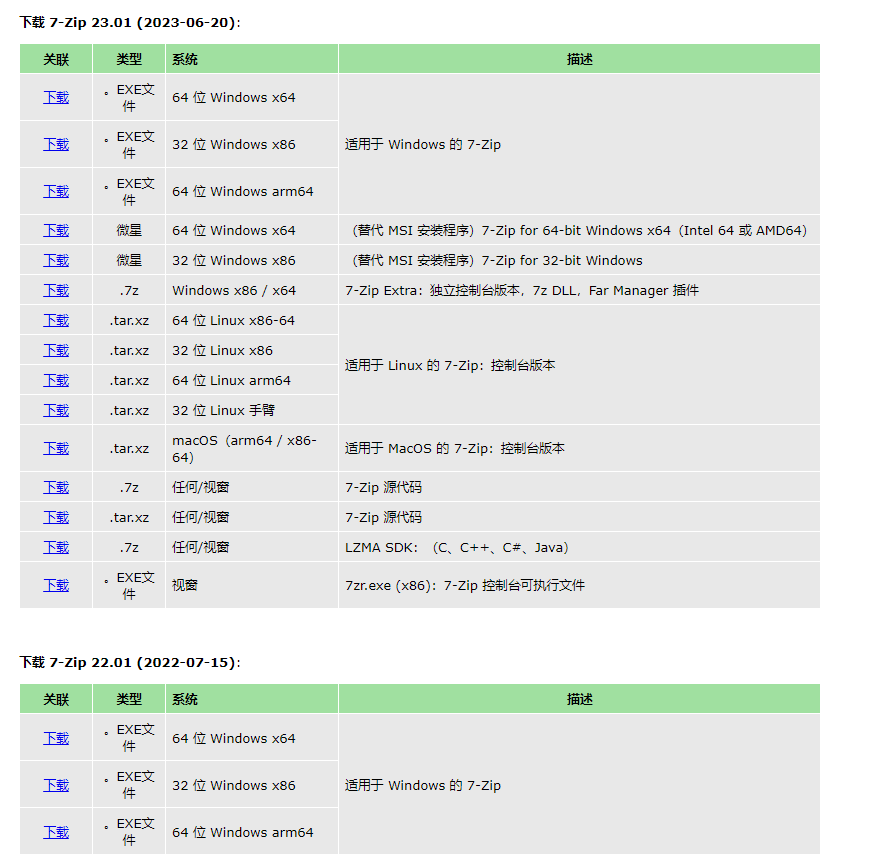
7-Zip ソース コードのほとんどは GNU LGPL ライセンスに基づいてリリースされていますが、AES コードは BSD ライセンスに基づいてリリースされています。 unRAR コードは、GNU LGPL と unRAR 制限付きライセンスの両方に基づいてライセンスされています。ユーザーは商用コンピューターを含むあらゆるコンピューターで 7-Zip を使用でき、寄付がない場合でもユーザーに影響はありません。
7-Zip は主に Windows プラットフォームで使用されますが、7-Zip 23.01 は Linux および macOS でも利用できます バージョンはオプションであり、専用のコンソール バージョンもあります。さらに、7-zip の移植バージョンである p7zip の使用を選択することもできます。

7-Zip は、次のような多数の圧縮/非圧縮ファイル形式をサポートしています。 ZIP、CAB、RAR、ARJ、Z、gzip、bzip2、LLHA、tar、cpio、RPM。バージョン 4.42 以降の CD/DVD イメージ ファイル形式のサポート ISO ですが、ACE 形式は著作権の問題によりサポートされなくなりました。さらに、7-Zip 9.14 ベータ版以降、7-Zip は VHD のオープンと解凍もサポートします。
7-Zip 23.00 以降の新機能:
7-Zip メニューの「言語」タブに、翻訳された行数など、選択した翻訳に関する情報が表示されます。
いくつかのバグが修正されました。
7-Zip 22.01 以降の新機能:
- 7-Zip は、新しい ARM64 フィルタを使用してファイルを 7z および xz アーカイブに圧縮できるようになりました。 ARM64 フィルタは圧縮率を向上させることができ、次の内容を含むファイルに適しています。 ARM64 (AArch64) アーキテクチャ用にコンパイルされた実行可能ファイルのデータ。さらに、7-Zip は圧縮する前に実行可能ファイル (exe と dll の両方) を解析するようになりました。 ファイル名拡張子) を選択し、解析されたファイルごとに適切なフィルターを選択します。
- x86 実行可能ファイルの場合は、BCJ または BCJ2 フィルターを使用します。
- ARM64 実行可能ファイルの場合は、ARM64 フィルターを使用します。以前のバージョンでは、x86 フィルター BCJ または BCJ2。
- BCJ2 フィルターのデフォルトのセグメント サイズが 64 MiB から 240 MiB に変更されました。これにより、64 MiB を超える実行可能ファイルの圧縮率が向上します。
- UDF サポートの改善。
- cpio: ハードリンクをサポートします。
- WIM 作成コードに対するいくつかの変更と最適化。
- 新しい 7-Zip がマルチボリューム アーカイブを作成する場合、7-Zip は変更可能なボリュームのみを開いたままにします。以前のバージョンでは、アーカイブの作成が終了するまで、すべてのボリュームが開いたままになりました。
- Linux および macOS システムでは、7-Zip が開くと、マルチボリューム アーカイブ 7-Zip が抽出または作成されます。 同時に開くファイルの数を減らすことができるようになりました。 Linux および macOS では、1 つのプログラムで開くことができるファイルの数に制限があるため、これにより、ボリューム数が大きいことによって引き起こされる障害が回避されます。
- 7-Zip では、エクスプローラーのコンテキスト メニューのコードが最適化されています。7-Zip は外部プログラムに含まれています メニュー コマンドのコンテキスト メニューにより、多数のファイルを選択したときに表示するメニューを準備する速度が向上します。
- 7-Zip ファイル マネージャーのドラッグ アンド ドロップ操作のコードが変更され、場合によっては右クリックのドラッグ アンド ドロップ操作もサポートされます。
### バグを修正しました: ### - ZIP アーカイブ: マルチスレッド ZIP 圧縮を使用して複数のファイルを標準出力ストリームに圧縮する場合 (-so オプション)、7-Zip 一部のファイルには「データ記述子」が書き込まれませんでした。
- ext4 アーカイブ: 7-Zip は、ext4 アーカイブからディレクトリへのシンボリックリンクを正しく抽出しません。
- HFS および APFS アーカイブ: 7-Zip は、圧縮フォーク内の非圧縮チャンク (64 KiB) を誤ってデコードしました。
- その他の既知のバグを修正しました。
詳細については、このサイトに注目してください。
以上が7-Zip 23.01 正式バージョンがリリースされました: わずか 1.5MB、小さくて美しいの詳細内容です。詳細については、PHP 中国語 Web サイトの他の関連記事を参照してください。

ホットAIツール

Undresser.AI Undress
リアルなヌード写真を作成する AI 搭載アプリ

AI Clothes Remover
写真から衣服を削除するオンライン AI ツール。

Undress AI Tool
脱衣画像を無料で

Clothoff.io
AI衣類リムーバー

Video Face Swap
完全無料の AI 顔交換ツールを使用して、あらゆるビデオの顔を簡単に交換できます。

人気の記事

ホットツール

メモ帳++7.3.1
使いやすく無料のコードエディター

SublimeText3 中国語版
中国語版、とても使いやすい

ゼンドスタジオ 13.0.1
強力な PHP 統合開発環境

ドリームウィーバー CS6
ビジュアル Web 開発ツール

SublimeText3 Mac版
神レベルのコード編集ソフト(SublimeText3)

ホットトピック
 1673
1673
 14
14
 1429
1429
 52
52
 1333
1333
 25
25
 1278
1278
 29
29
 1257
1257
 24
24
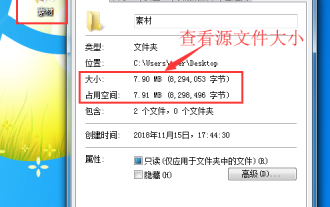 7-zip でファイルを最小サイズに圧縮するにはどうすればよいですか? 7-zipの使い方チュートリアル
Mar 14, 2024 am 10:30 AM
7-zip でファイルを最小サイズに圧縮するにはどうすればよいですか? 7-zipの使い方チュートリアル
Mar 14, 2024 am 10:30 AM
ご存知のように、7-zip は完全に無料の圧縮および解凍ソフトウェアです。他の圧縮ソフトウェアと比較して、その圧縮速度は速く、圧縮率も優れています。多くのユーザーは、7-zip ソフトウェアがどのようにして大きなファイルを最大サイズまで圧縮できるのか疑問に思っています。最小サイズです。この質問に対し、編集者はこう答えた。 7-zip ソフトウェアはどのようにして大きなファイルを最小サイズに圧縮しますか?まず、7-zip ソフトウェアをコンピュータにダウンロードしてインストールします。次に、圧縮するファイルを右クリックし、ソース ファイルのサイズを表示して記録します。次に、ファイルを再度右クリックし、「7-zip-アーカイブに追加」を選択します。 「圧縮パッケージに追加」というウィンドウが表示されます。 2. 次に、圧縮ウィンドウで圧縮形式を設定し、圧縮レベルとして最大圧縮を選択します。
 Windows 11 でメモリ圧縮を有効または無効にする方法
Sep 19, 2023 pm 11:33 PM
Windows 11 でメモリ圧縮を有効または無効にする方法
Sep 19, 2023 pm 11:33 PM
Windows 11 ではメモリ圧縮が行われているため、RAM の容量が限られている場合でもデバイスが停止します。この記事では、Windows11でメモリ圧縮を有効または無効にする方法を紹介します。メモリ圧縮とは何ですか?メモリ圧縮は、データを RAM に書き込む前に圧縮して、より多くの記憶領域を提供する機能です。もちろん、物理メモリに保存されるデータが増えると、システム動作が高速になり、全体的なパフォーマンスが向上します。この機能は Windows 11 ではデフォルトで有効になっていますが、何らかの理由でアクティブになっていない場合は、無効にするか再度有効にすることができます。 Windows 11 でメモリ圧縮を有効にするにはどうすればよいですか?検索バーをクリックし、「powershell」と入力して、
 7-zipの最大圧縮率設定、7zipを最小まで圧縮する方法
Jun 18, 2024 pm 06:12 PM
7-zipの最大圧縮率設定、7zipを最小まで圧縮する方法
Jun 18, 2024 pm 06:12 PM
ダウンロード Web サイトからダウンロードした圧縮パッケージは、解凍後に元の圧縮パッケージよりも大きくなり、クラウド ディスクにアップロードすると、小さいものでは数十 MB の差が生じることがわかりました。有料のスペースは、ファイルが小さい場合は問題ありませんが、ファイルが多数ある場合、ストレージのコストが大幅に増加します。私はそれを具体的に勉強したので、必要に応じてそこから学ぶことができます。圧縮レベル: 9-極度の圧縮 辞書サイズ: 256 または 384、辞書が圧縮されるほど遅くなります。256MB より前では圧縮率に大きな違いがあり、384MB 以降では圧縮率に違いはありません。最大 273 パラメータ: f=BCJ2、テストおよび追加パラメータの圧縮率が高くなります
 Nginx を使用して HTTP リクエストの圧縮と解凍を行う方法
Aug 02, 2023 am 10:09 AM
Nginx を使用して HTTP リクエストの圧縮と解凍を行う方法
Aug 02, 2023 am 10:09 AM
Nginx を使用して HTTP リクエストを圧縮および解凍する方法 Nginx は、強力で柔軟な高性能 Web サーバーおよびリバース プロキシ サーバーです。 HTTP リクエストを処理する場合、Nginx が提供する gzip モジュールと Gunzip モジュールを使用してリクエストを圧縮および解凍し、データ送信量を削減し、リクエストの応答速度を向上させることができます。この記事では、Nginx を使用して HTTP リクエストを圧縮および解凍する方法の具体的な手順を紹介し、対応するコード例を示します。 gzipモジュールを構成する
 pr ファイルの圧縮タイプがサポートされていない場合はどうすればよいですか?
Mar 23, 2023 pm 03:12 PM
pr ファイルの圧縮タイプがサポートされていない場合はどうすればよいですか?
Mar 23, 2023 pm 03:12 PM
PR ファイルの圧縮タイプがサポートされていない理由と解決策: 1. PR の合理化バージョンにより、多くのビデオ エンコーダが合理化されました。Premiere のフル バージョンを再インストールして使用してください。2. 不規則なビデオ エンコーディングが原因で、フォーマット ファクトリを使用して変換できます。ビデオを WMV 形式に変換します。
 Linuxで圧縮ファイルの情報を表示する方法
Feb 13, 2023 am 10:20 AM
Linuxで圧縮ファイルの情報を表示する方法
Feb 13, 2023 am 10:20 AM
表示方法: 1. Vim エディターを使用し、構文「vim compress file」を使用します。 2. 「tar -tf compress file」コマンドを使用します。 3. 「rar v compress file」コマンドを使用します。 4. 「unrar l compress file」コマンドを使用します。 5. 「zip -sf 圧縮ファイル」コマンドを使用します; 6. 「unzip -l 圧縮ファイル」コマンドを使用します; 7. 「zipinfo 圧縮ファイル」コマンドを使用します; 8. 「zcat 圧縮ファイル」コマンドを使用します; 9. 「zless 「圧縮ファイル」を使用する; 10. 使用量を減らします。
 win10 画面録画ファイルサイズを減らすためのヒント
Jan 04, 2024 pm 12:05 PM
win10 画面録画ファイルサイズを減らすためのヒント
Jan 04, 2024 pm 12:05 PM
多くの友人が事務作業で画面を録画したり、ファイルを転送したりする必要がありますが、ファイルが大きすぎる問題が原因で多くのトラブルが発生することがあります。以下にファイルが大きすぎる問題の解決策を示します。 win10 画面録画ファイルが大きすぎる場合の対処方法: 1. ソフトウェア Format Factory をダウンロードしてファイルを圧縮します。ダウンロードアドレス >> 2. メインページに入り、「Video-MP4」オプションをクリックします。 3. 変換形式ページで「ファイルの追加」をクリックし、圧縮するMP4ファイルを選択します。 4. ページ上の「出力構成」をクリックして、出力品質に従ってファイルを圧縮します。 5. ドロップダウン構成リストから「低品質とサイズ」を選択し、「OK」をクリックします。 6. 「OK」をクリックしてビデオファイルのインポートを完了します。 7. 「開始」をクリックして変換を開始します。 8. 完了したら、次のことができます。
 フォルダーを圧縮してwpsで送信する方法
Mar 20, 2024 pm 12:58 PM
フォルダーを圧縮してwpsで送信する方法
Mar 20, 2024 pm 12:58 PM
オフィス ワーカーは仕事で wps ソフトウェアを頻繁に使用します。場合によっては、1 日に複数のファイルを入力し、リーダーまたは指定された場所に送信します。では、wps ソフトウェアはどのようにしてフォルダーを圧縮し、送信用にパッケージ化するのでしょうか? 以下のエディターが説明します。 . この操作ステップ。まず、送信するファイルとフォルダーを同じフォルダーに整理します。ファイルが多数ある場合は、送信時に識別しやすいように、各ファイルに名前を付けることをお勧めします。 2 番目のステップとして、今度はこの大きなフォルダーをクリックして右クリックします。 「アーカイブに追加」を選択します。ステップ 3: この時点で、ソフトウェアはファイルのパッケージ化を自動的に支援します。「XX.zip に圧縮」を選択します。この zip はパッケージ化形式であり、「今すぐ圧縮」をクリックします。




